Ubuntu에서 linux command를 이용해 mysql 설치
기존에 설치되어 있던 MySQL 삭제
sudo apt-get remove --purge mysql*
MySQL 버젼을 확인해보면 삭제가 완료된 것을 볼 수 있다.
MySQL Community 설치 파일 다운
MySQL Community Downloads <- MySQL 공식 홈페이지에서 OS에 맞는 다운로드를 선택해 다운로드 링크 복사 후 wget
sudo wget https://dev.mysql.com/get/mysql-apt-config_0.8.22-1_all.deb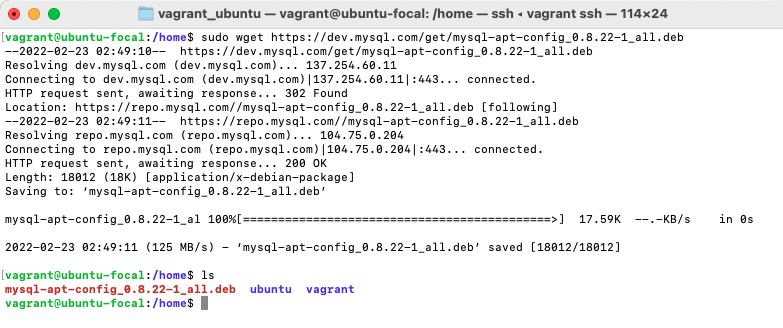
/home에 mysql 설치 deb가 다운로드 된 것을 확인할 수 있다.
deb : debian의 소프트웨어 패키지 포맷
sudo dpkg -i mysql-apt-config_0.8.22-1_all.deb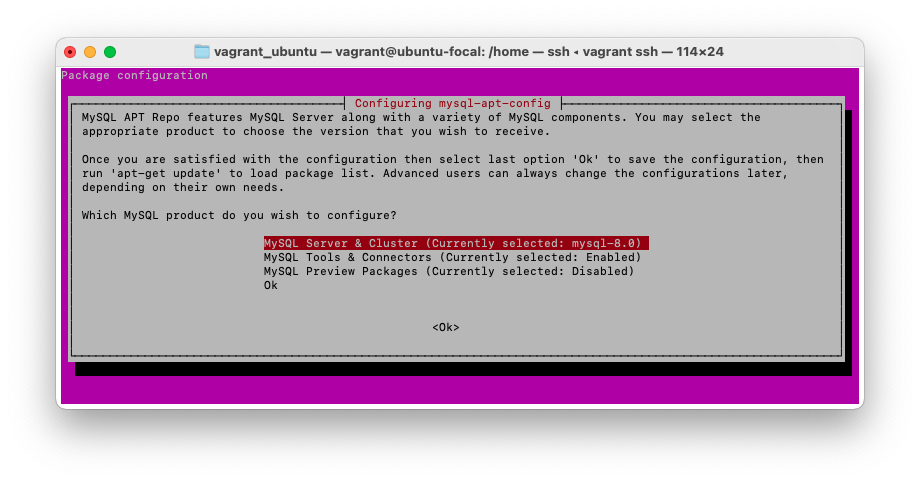
설정을 변경할 수 있는데 별도로 해줘야할 설정은 없으니 "OK"
sudo apt-get update
sudo apt-get install mysql-server를 통해 설치를 마무리 한다.
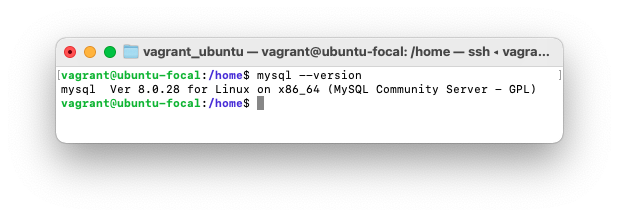
이 과정을 쉘 스크립트로 작성하려한다.
이후 순서는 하기와 같이 진행한다.
기존의 MySQL 삭제 -> MySQL 홈페이지에서 설치 파일 다운 -> 설치파일 실행 -> 설치
위에서 했던 명령어들을 적은 쉘 스크립트 파일을 하나 생성한다.
```bash
#!/bash/bash
sudo apt-get remove --purge mysql*
sudo wget https://dev.mysql.com/get/mysql-apt-config_0.8.22-1_all.deb
sudo dpkg -i mysql-apt-config_0.8.22-1_all.deb
sudo apt-get update
sudo apt-get -y install mysql-server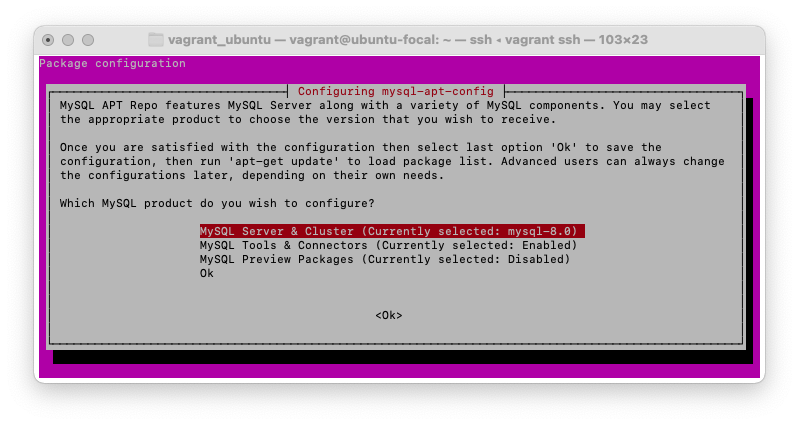
하지만 위처럼 MySQL을 설치하는 과정에서 방향키와 엔터 입력을 통한 메뉴 선택을 해야하기 때문에 입력도 자동화해야할 것 같다.
shell script에서 사용자 입력 텍스트를 expect를 이용해
커맨드 입력을 자동화 하는 방법을 알아보았지만 계속 같은 커맨드 창에서 작동하고 위와 같은 화면은 mysql 설치 화면으로 이미 넘어간 상태라 적용이 되지 않는 것 같았다.
더군다나 방향키 입력은 찾아도 나오지 않아
CentOS에서 MySQL을 설치할때는 해당 화면이 나오지 않는 것 같아 가상 환경을 바꾸어서 시도해 보려 한다.
